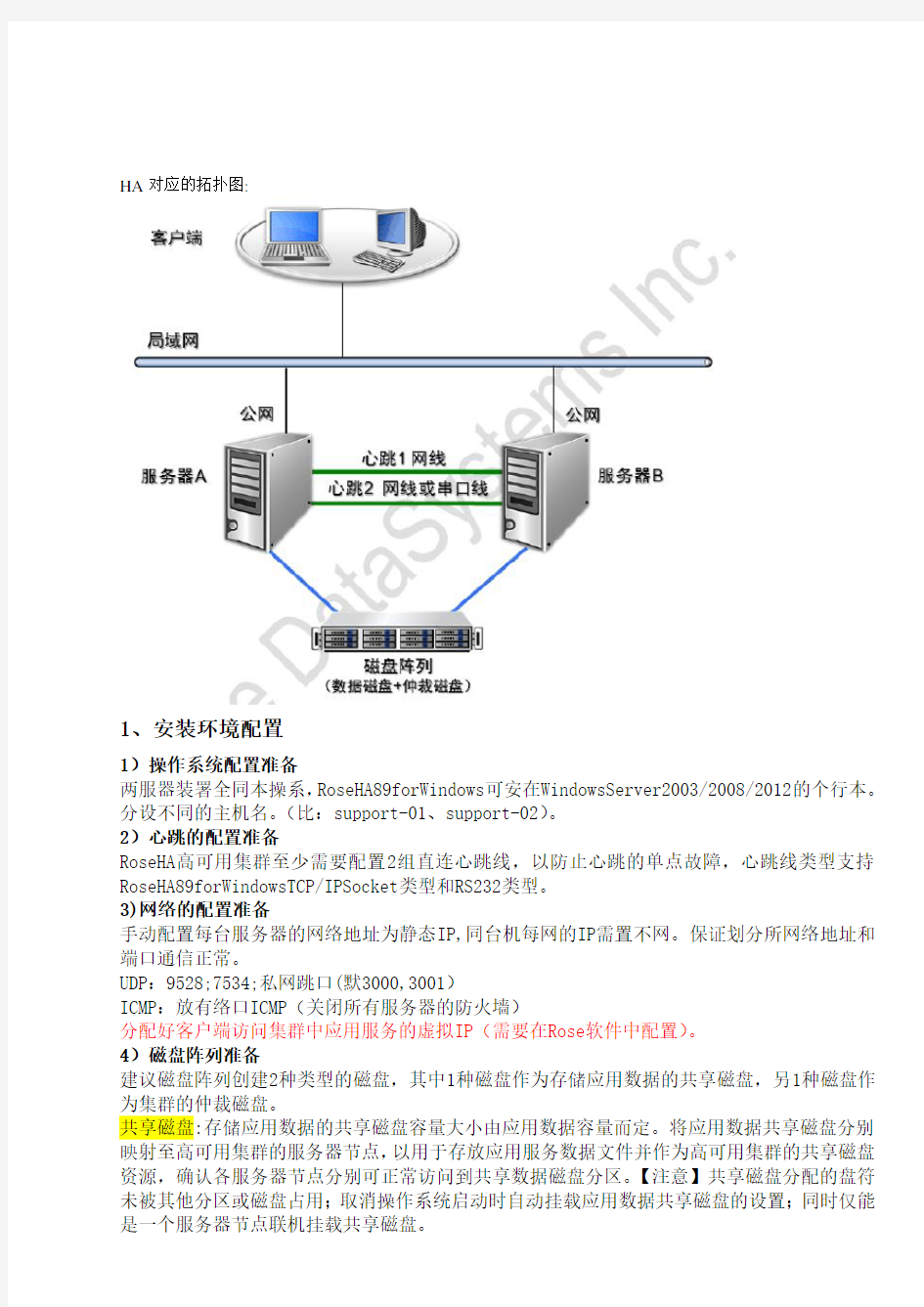

HA对应的拓扑图:
1、安装环境配置
1)操作系统配置准备
两服器装署全同本操系,RoseHA89forWindows可安在WindowsServer2003/2008/2012的个行本。分设不同的主机名。(比:support-01、support-02)。
2)心跳的配置准备
RoseHA高可用集群至少需要配置2组直连心跳线,以防止心跳的单点故障,心跳线类型支持RoseHA89forWindowsTCP/IPSocket类型和RS232类型。
3)网络的配置准备
手动配置每台服务器的网络地址为静态IP,同台机每网的IP需置不网。保证划分所网络地址和端口通信正常。
UDP:9528;7534;私网跳口(默3000,3001)
ICMP:放有络口ICMP(关闭所有服务器的防火墙)
分配好客户端访问集群中应用服务的虚拟IP(需要在Rose软件中配置)。
4)磁盘阵列准备
建议磁盘阵列创建2种类型的磁盘,其中1种磁盘作为存储应用数据的共享磁盘,另1种磁盘作为集群的仲裁磁盘。
共享磁盘:存储应用数据的共享磁盘容量大小由应用数据容量而定。将应用数据共享磁盘分别映射至高可用集群的服务器节点,以用于存放应用服务数据文件并作为高可用集群的共享磁盘资源,确认各服务器节点分别可正常访问到共享数据磁盘分区。【注意】共享磁盘分配的盘符
仲裁磁盘:集群仲裁磁盘的容量大小建议为2GB~100GB,且在Windows平台上必须为裸磁盘。为了提升高可用系统的稳定性和切换效率,建议配置仲裁磁盘资源。因此,磁盘阵列除了划分应用数据的共享磁盘,还需同时划分出大约2G~100GB容量的裸磁盘分区(不要创建分区和文件系统)作为仲裁磁盘,映射至高可用群集的服务器节点。
【重要说明】
1)在配置应用数据共享磁盘和应用服务等过程中,两台主机不能同时挂载应用数据的共享磁盘,需在一台主机脱机卸载共享磁盘后,才能在另一台主机上联机挂载共享磁盘,以避免共享磁盘的数据和文件系统损坏。在操作和配置共享磁盘资源之前,请先备份应用数据。
对于共享磁盘的操作方式不同,详细的操作方法说明如下:
Windows2008/2012系:在A机的“磁盘管理”中,执行“联机”共享磁盘,创建分区并分配磁盘驱器号。由于同时只能是一台主机“联机”共享磁盘,如果需在B机访问共享磁盘,则须在A机上卸载磁盘驱器号,并把共享磁盘“脱机”后,才在B机上执行“联联”,再加载磁盘驱动器号。Windows2003系:系统:在A机的“磁盘管理”中,给共享磁盘创建分区并分配驱动器号。由于同时只能是一台主机挂载共享磁盘的驱动器号。如需在B机访问共享磁盘,则必须先在A机上卸载驱动器号后,才能在B机上给共享磁盘分配驱动器号。
两主系缺对计将使的享盘备分的置要持致,对共磁盘备各分的符设要持致对享的件统荐用NTFS 类。
2、数据库安装
1)安装主机数据库:安装主机数据库的时候在备机上执行“脱机”,把数据库程序软件安装到电脑本机硬盘上,把数据建到共享磁盘上,还原数据库;完成后,在主机上磁盘管理中执行脱机,并关闭主机。
把停止应用服务,将应用的相关服务启动类型更改为手动,停止服务;
2)安装备机数据库:打开备机,在备机上“磁盘管理”中,执行“联机”共享磁盘,更改共享磁盘中的数据库数据文件名称;安装数据库程序在备机的硬盘上,与主机设置相同的密码;还
3)打开主机,开启对应服务类型,查看主机数据库是否可以正常使用,如果可以正常使用安装ROSEHA软件。
数据库对应服务调整:
【重要提示】同时只能是一台主机挂载(联机)共享存储,若两台主机同时挂载(联机)共享存储将可能导致共享存储上的数据和文件系统损坏。
【集群环境中部署应用服务的流程】
先在服务器A上“联机”共享磁盘,完成应用服务安装。
在服务器A上,停止应用服务,将应用的相关服务启动类型更改为手动。
重命名共享磁盘上的目录,在服务器A上“脱机”共享磁盘。RoseHA8.9forWindows快速安装说明
在服务器B上“联机”共享磁盘,完成应用服务的安装。
在服务器B上,停止应用服务,将应用的相关服务启动类型更改为手动。
在服务器B上“脱机”共享磁盘;然后在服务器A上“联机”共享磁盘,确认应用服务是否能够正常启停和应用。
3、安装RoseHA
以系统管理员身份登录准备部署RoseHA 集群的操作系统,将安装光盘放入光驱,运行光盘目
录RoseHA的安装程序。进入安装向导,点击“Next”。
Ros
填写用户信息,点击“Next”。 Ros
选择安装的组件并指定安装路径,用户可根据自己的需要选择组件安装,服务器端必须安装ClusterEngine,管理端可以选择安装管理模块。选择安装组件,点击“Next”。
注:ClusterEngine ——主服务组件(服务端必须安装此组件)
ClusterManager——图形化管理工具
ClusterCommandLineInterface ——命令行管理工具
确认安装配置,点击“ Install”开始安装。
Ros
完成安装后,点击“Close”退出向导。
默认安装RoseHA 的全部组件后会创建三个服务:RoseClusterClientService 、RoseClusterService 和RoseMonitorService。在安装完成后,这三个服务会自动启动。
4、RoseHA配置与管理
启动RoseHA控制中心界面,在进行RoseHA 管理配置之前,首先确认新建群集的节点主机上RoseHA 服务都已经正常启动。从开始菜单中启动RoseHA 控制中心管理工具。如果是首次打开RoseHA 控制中心管理工具向导。
创建群集
1)在控制中心的工具栏或“连接群集”向导上点击“创建群集”,将自动弹出创建服务器群集向导。
首先,进入创建服务器群集向导的欢迎页面,点击“下一步”。
输入服务器群集名称,该群集名称可以用户自定义,点击“下一步”。
2)选择主机作为新群集中的群集节点主机,左侧区域为自动扫描已安装RoseHA 的主机,右侧区域为新建群集所添加的节点,将左侧区域中需要新建群集节点的主机“添加”至右侧区域,点击“下一步”。(此文档以SUPPORT-01、SUPPORT-02 为群集节点示例。)
使用RoseHA 的默认用户admin 登录节点主机(admin 用户密码缺省为admin),创建集群完成后,可以在服务器的右键菜单中修改admin 用户的密码。
3)如果RoseHA 软件还没有注册,登陆节点主机之后,将进入群集服务器序列号设置页面。初次安RoseHA时,先记录下每台节点主机的HostID,将HostID 发给软件供应商,获取合法正确的License。将从软件供应商处获得的注册码,按照对应的主机ID 号通过打开文件的方式,打开软件供应商发送过来的后缀名为.lic 的注册码进行注册。RoseHA 软件会自动识别.lic 里面的序列号、有效期和注册码。示例中 2 个节点的License 等信息配置后,点击“下一步”,进入创建群集服务器心跳页面。
4)选择添加,然后指定群集的心跳配置,至少添加2 组心跳,以满足心跳通信冗余的要求。点击“完成”,即完成群集的创建。
创建应用资源
启动创建应用资源组向导有以下方式。在创建群集向导完成后,默认配置会自动启动应用配置向导;点击菜单“向导—>应用配置”启动应用配置向导;右击群集视图的空白处,在弹出的菜单中选择“创建— >应用配置向导”启动应用配置向导。
应用配置向导将帮助用户逐步完成创建应用资源的配置。在欢迎页面中,点击“下一步”。
为例,点击“下一步”。
“添加”资源组的所有者主机,即在指定的节点主机上创建该资源组。此文档示例将左侧的2个节点主机添加至右侧区域,然后,点击“下一步”进入仲裁卷资源配置页面。
推荐配置仲裁资源。添加一块未分区的磁盘作为仲裁磁盘资源(仲裁磁盘的容量大小建议为2GB~100GB,且仲裁磁盘不要创建分区),点击“添加”进入配置页面。
编辑仲裁磁盘的页面如下。
【提示】推荐配置集群仲裁资源。
在“磁盘列表”中选择当前主机挂载的仲裁磁盘,并确保每个节点主机所指定的仲裁磁盘是同一磁盘设备。
-16-
Ros
在某些情况下,操作系统识别的磁盘的磁盘号可能发生变化,针对于这种情况,可以勾选
盘号变化
自适应磁”。
点击“确认”,完成对仲裁卷资源的配置,并返回向导的仲裁卷资源的页面,点击“下一步”进入
卷资源的配置页面。
在卷资源配置页面,点击“添加”,创建存储应用数据的共享磁盘。选择共享磁盘,并指定分区
的挂载点/分区号。
共享磁盘的配置非常重要,请严格按照以下步骤操作:
Windows2008及以上系统,支持动态磁盘,Windows2003 系统不支持动态磁盘。
在“磁盘列表”中选择当前主机挂载的共享磁盘设备,要确保每个节点主机所指定的共享磁盘是同一磁盘设备。
件锁”
“使用硬,默认硬件锁类型是SCSI-2。
在某些情况下,操作系统识别的共享磁盘的磁盘号可能发生变化,针对于这种情况,可以盘号变化
勾选“自适应磁”。
在资源区域,指定共享磁盘分区的驱动器号(分区盘符)。
-17-
安装配置指南 (第二版) ROSE
目录 第一章绪论 windows NT 版 ROSEHA 软件 特点 灵活的配置 ROSEHA 硬件部分 ROSEHA软件示意图 第二章准备工作 资源对象的属性 设置cluster的过程 卷标 安装应用软件 第三章安装和卸载 开始安装之前 安装 ROSEHA 获得 ROSEHA 认证号 卸载 ROSEHA 第四章 ROSEHA 管理工具 预览 私有网络管理 GUI(图形化界面) 资源对象管理 GUI 菜单条 工具条 cluster 可视面板 消息面板 状态条 第三方管理工具 控制面板 文件管理 磁盘管理 事件查看 磁盘阵列管理 私有网络管理
资源对象管理 Cluster 操作 Cluster 操作参数选择 开始 cluster 操作 停止 cluster 操作 第五章私有网络管理 私有网络下拉菜单 TCP/IP socket 私有网络 RS-232 串口私有网络 公用驱动器私有网络 工具条按钮 删除私有网络 查看私有网络 私有网络和服务器状态 第六章资源对象管理 创建资源对象 服务器属性表 配置卷对象属性表 配置IP 地址对象属性表 配置共享文件对象属性表 配置LAN 管理对象属性表 配置Microsoft SQL Server 对象属性表 配置Sybase SQL server 对象属性表 配置NT 服务对象属性表 配置用户自定义对象属性表 查看资源对象 删除资源对象 绑定到 cluster 撤消绑定到 cluster 资源切换 资源接管 服务器切换 服务器接管 资源对象分类 资源对象状态
附录1 MSSQL SERVER 实例 附录2 . WWW资源层次实例 附录3 FAQ 附录4 NT Cluster 软件维护信息
在使用windows7过程中,常常会再出现没有管理员权限而不能正常运行软件(有的软件直接就是打不开,有的软件不能正常运行(比如如果没有管理员权限,keil就不能注册成功))....也许你会说,我的电脑里只有一个用户,这个用户应该就是管理员啊!不.如果你在安装windows7系统的时候,在那个输入用户信息的地方输入了一个用户名,那么你就新建了一个个人用户,但这个用户并不是管理员.真正的管理员是Administrator.有下面两种方法可以得到windows7的管理员权限. 方法一: 在桌面建一个文本文档(也就是.txt文件).双击打开.把下面的代码复制进去.再把这个文本文件改名为windows7管理员权限.reg(一般电脑已知后缀是隐藏起来的,也就是说你新建的文本文件名字是"新建文本文档"而不是"新建文本文档.txt"如果是这样,你就要先打开"计算机",左上角有个"组织",点开后有个"文件夹和搜索选项",然后"查看"然后下面有个"显示隐藏的文件,文件夹和驱动器"把这个选上再"确定一下"那个文本文件名字就是"新建文本文档.txt"了.再把它的名字改成windows7管理员权限.reg )如果改完后提示后缀改变,那就说明改对了.双击打开改好的文件,提示写入注册表,后你就有全部管理员权限了. 复制以下代码: Windows Registry Editor Version 5.00 [HKEY_CLASSES_ROOT\*\shell\runas] @="管理员取得所有权" "NoWorkingDirectory"="" [HKEY_CLASSES_ROOT\*\shell\runas\command] @="cmd.exe /c takeown /f \"%1\" && icacls \"%1\" /grant administrators:F" "IsolatedCommand"="cmd.exe /c takeown /f \"%1\" && icacls \"%1\" /grant administrators:F" [HKEY_CLASSES_ROOT\exefile\shell\runas2] @="管理员取得所有权" "NoWorkingDirectory"="" [HKEY_CLASSES_ROOT\exefile\shell\runas2\command] @="cmd.exe /c takeown /f \"%1\" && icacls \"%1\" /grant administrators:F" "IsolatedCommand"="cmd.exe /c takeown /f \"%1\" && icacls \"%1\" /grant administrators:F" [HKEY_CLASSES_ROOT\Directory\shell\runas] @="管理员取得所有权" "NoWorkingDirectory"="" [HKEY_CLASSES_ROOT\Directory\shell\runas\command] @="cmd.exe /c takeown /f \"%1\" /r /d y && icacls \"%1\" /grant administrators:F /t" "IsolatedCommand"="cmd.exe /c takeown /f \"%1\" /r /d y && icacls \
RoseHA 8.9 for Windows配合SQL Server 2008 R2配置文档 2013年7月27日
目录 一、文档说明 (3) 二、安装部署要求 (3) 1、集群环境拓扑结构 (3) 2、基础环境部署 (3) 三、安装配置SQL Server 2008 R2 (14) 1、安装SQL Server 2008 R2的先决条件 (14) 2、安装SQL Server 2008 R2 (16) 3、配置SQL Server的远程连接功能 (22) 4、安装SQL Server客户端 (25) 四、安装配置RoseHA (29) 五、测试 (39) 1、集群资源测试 (39) 2、集群切换测试 (40) 六、使用RoseHA工具 (42) 1、帮助文档 (42) 2、命令行管理工具 (42) 3、查看日志 (43)
一、文档说明 本文档主要介绍了在VMware8虚拟机环境中使用RoseHA8.9配合SQL Server 2008 R2的配置过程,对如何虚拟磁盘阵列以及两台虚拟机之间如何用RS232串口线连接和挂载虚拟存储也做了介绍。使用此文档,大家可以在自己的电脑上利用虚拟环境搭建RoseHA高可用集群测试系统。 二、安装部署要求 1、集群环境拓扑结构 2、基础环境部署 本实验集群拓扑实现目标如上图所示,以宿主机作为客户端,宿主机安装VMware8虚拟机,虚拟机中安装Windows server 2008 R2操作系统,并将系统的防火墙关闭;在虚拟机操作系统中安装SQL Server 2008 R2和RoseHA;按照RoseHA的配置规则,两台服务器之间至少有两条心跳线,可以使用两条以太网线作为心跳,如果条件允许,还可以使用RS232串行端口线作为心跳,以实现不同类型的心跳通信,加强心跳通信的可靠性。本实验采用以太网和RS232串行端口两种方式作为心跳;宿主机安装SQL Server 2008 R2客户端,使用此
在对系统连续运营要求较高的系统中,我们通常有RAID、hot spare来保障存储系统以及数据的安全性,但是仅仅存储系统的安全就足够了么?为了防止服务器应用程序的意外宕机,我们通常还会通过两台服务器冗余,且互为备份共同执行同一任务的架构模式来防止服务器错误的发生。这种架构也就是我们通常所说的双机热备的架构模式。 在众多对系统可靠性要求较高的业务环境中,双机热备系统都得到了广泛的应用,并发挥着重要的作用,为企业构筑高可用性系统提供了一种较为安全且成本相对较低的后台环境构架。 双机系统的基本构成通常包括了2台互为备份的服务器,后台往往公用一台存储系统,两台互为备份的服务器之间一般有心跳线连接,用以监控另一台服务器的运行状态,同时2台服务器上还需要运行双机热备的系统软件。任何导致系统当机或服务中断的故障,都会自动触发双机热备的系统软件流程来进行错误判定、故障隔离,并通过联机恢复来继续执行中断的服务。这样,预先指定的备份服务器将首先接管被中断的服务,并继续提供原有的服务。在这个过程中,用户所感受的只是需要经受一定程度可接受的时延,而能够在最短的时间内继续访问服务。 Rose HA是目前市面上应用非常广泛的一种双机HA软件,他由美国ROSE Datasystem Inc.提供,能够和windows操作平台无缝集成,因而并被多家服务器或者存储厂商以OEM 的形式销售提供给大家,被广泛用于在X86服务器基础上构架双机热备系统,拥有较大规模的市场基础和使用人群。但是双机软件的安装是比较容易出问题的环节,下面我们将以SQL Server数据库平台为例,介绍如何在win 2000,SQL Server的环境下构筑Rose HA。 安装环境: 双机环境的基本构成包括:两台服务器(以下分别称为“服务器1”和“服务器2”),一套磁盘整列柜,我们这里以SQL Server数据库软件为例,服务器采用win 2000的操作系统,采用Rose HA软件。软硬件都准备好了以后,我们先进行双机热备环境配置的准备工作。 1. 安装win 2000
RoseHA 8.5 快速安装指南 一第一部分RoseHA运行所需条件和环境及安装 1. RoseHA支持的系统环境(独立域,主备域,AD服务器) RoseHA支持Windows 2000 系列以及Windows 2003。RoseHA的光盘安装介质可用于Windows 2000及Windows 2003系统中HA的安装。RoseHA 支持独立域、主备域、以及Windows 2000和Windows 2003的AD服务器。两台主机的系统管理员的账号和密码必须一致。 2. RoseHA对网络配置的需求及要求 在安装RoseHA之前,系统的所有网卡应该已经全部驱动并设置了正确的IP地址等相关设置,并规划好公网和私网IP资源的分配。避免在安装了RoseHA 之后,再对系统的网络设置进行修改。 3. RoseHA心跳线需求 HA支持网卡类型和RS232类型的私网,对于配置RS232类型的心跳线,需要准备RS232串口线,配置好com口参数(通常按照系统默认值配置)。在HA中,建议配置两条以上的心跳线(Socket 类型或是RS232 类型,也可以混合使用),保证HA的正常运作。 关于RS232串口线的做法是:如果两端都是9 pin 的接头, 则pin 2 (RD), pin 3 (TD) 交叉反接, pin 5 (GND)直连, 其它pin 不连接: DB9 DB9 1 GND --------- 1 GND 2 RD --------- 3 TD 3 TD --------- 2 RD 5 GND --------- 5 GND 4. RoseHA对共享卷配置的需求及要求 共享磁盘阵列的准备,首先保证两台主机都已经正确连接并能正确访问到盘阵。其次,对于Windows 2000和Windows 2003系统,还必须确认操作系统中看到的磁盘阵列上的共享设备的类型,在磁盘管理器中将共享设备(disk)必须设置为基本卷,而不能是动态卷。两台主机系统缺省对于计划中将要使用的共享磁盘设备上的分区的设置需要保持一致。对于共享磁盘设备上各个分区的盘符的设定要保持一致性。对共享卷的文件系统推荐采用NTFS类型。另外,推荐使用有硬件锁功能的盘阵。这样确保在双机时只能有一边能访问到磁盘设备。5. RoseHA对应用程序配置的需求及要求 在安装RoseHA之前,应先安装需要由HA来监控管理的应用,并且将应用(或与应用有关)的数据创建到共享的盘阵上。然后修改需要由HA监控的服务的启动方式,在服务管理中将其改动为手动启动方式,并停止服务。
windows系统权限管理分析 1权限 windows中,权限指的是不同账户对文件,文件夹,注册表等的访问能力。 在Windows系统中,用户名和密码对系统安全的影响毫无疑问是最重要。通过一定方式获得计算机用户名,然后再通过一定的方法获取用户名的密码,已经成为许多黑客的重要攻击方式。即使现在许多防火墙软件不端涌现,功能也逐步加强,但是通过获取用户名和密码的攻击方式仍然时有发生。而通过加固Windows系统用户的权限,在一定程度上对安全有着很大的帮助。 Windows是一个支持多用户、多任务的操作系统,不同的用户在访问这台计算机时,将会有不同的权限。 "权限"(Permission)是针对资源而言的。也就是说,设置权限只能是以资源为对象,即"设置某个文件夹有哪些用户可以拥有相应的权限",而不能是以用户为主。这就意味着"权限"必须针对"资源"而言,脱离了资源去谈权限毫无意义──在提到权限的具体实施时,"某个资源"是必须存在的。 利用权限可以控制资源被访问的方式,如User组的成员对某个资源拥有"读取"操作权限、Administrators组成员拥有"读取+写入+删除"操作权限等。 值得一提的是,有一些Windows用户往往会将"权利"与"权限"两个非常相似的概念搞混淆,这里做一下简单解释:“权利"(Right)主要是针对用户而言的。"权力"通常包含"登录权力" (Logon Right)和"特权"(Privilege)两种。登录权力决定了用户如何登录到计算机,如是否采用本地交互式登录、是否为网络登录等。特权则是一系列权力的总称,这些权力主要用于帮助用户对系统进行管理,如是否允许用户安装或加载驱动程序等。显然,权力与权限有本质上的区别。 2六大用户组 Windows是一个支持多用户、多任务的操作系统,不同的用户在访问这台计算机时,将会有不同的权限。同时,对用户权限的设置也是是基于用户和进程而言的,Windows 里,用户被分成许多组,组和组之间都有不同的权限,并且一个组的用户和用户之间也可以有不同的权限。以下就是常见的用户组。
一、安装前的准备 1、硬件环境:服务器两台(每台服务器要求两块网卡,每个服务器的两个网卡一个做心跳用,一个连接到局域网上)、磁盘阵列一台、SCSI线两条。 2、软件环境:Windows200 3、Sqlserver 2000 for Windows2003、Rose HA6.0 For Windows。 3、注意:在连接SCSI线时,必须把主机和磁盘阵列断电。连接完成后,先开启磁盘阵列,后开启主机。将两台服务器的BIOS选择中Start Option选择改为Slot 5,(Slot 5是服务器RAID卡所在的槽位) 4、两台服务器:以下分别称为“服务器1”和“服务器2”。 二、安装Rose HA的过程 (一)硬件安装 1.用Rose软件所带的RS232串口线将服务器1和服务器2的COM口连接起来。 2.用交叉双绞线(一头是568A,一头是568B)连接服务器的网卡(专门做心跳用) 3.分别通过服务器的另外一块网卡将两台服务器连接到交换机上,分配ip地址(一般是用户内网网段地址),保证相互可以ping通。 注:建议使用两根心跳线,如果要通过网卡建立第二根心跳线,可用以下方法连接: 4.将心跳线的网卡Ip设置为200.200.200.109,200.200.200.110,子网掩码255.255.255.0(不能跟局域网在同一个网段),测试ping。 (二)安装SqlServer2000 1、关闭服务器2,在服务器1上进行安装,进入SqlServer2000安装界面 2、当选择Data路径时,程序文件存放位置可以不做修改,Data文件夹可选为 Z:\Sqlserver_data(注:Sqlserver_data是手工建在磁盘阵列上的文件夹,Z盘为磁盘阵列的逻辑盘符) 3、安装完毕后,需要打SqlServer2000 Sp3补定 4、重启服务器,在数据库管理器里将SqlServer2000的服务,改为手动;手工启动数据库, 确保工作正常。 5、在服务器1上操作:关闭SqlServer数据库,删除Z:\Sqlserver_data文件夹,关闭服 务器1 6、启动服务器2,重复上述步骤2,3,4 7、启动服务器1,关闭服务器2上的SqlServer数据库,在服务器1上启动SqlServer数 据库,要保证启动各项服务都正常 8、进行Rose HA的安装和配置。 (三)RoseHA软件安装 进入光盘上软件所在的目录,运行SETUP程序,按照默认方式安装,当出现提示输入LOCAL 和REMOTE的主机名时,将本地服务器的主机名输入LOCAL栏里,将另一台服务器的主机名输入REMOTE。 三、配置Rose HA
windows 7系统文件夹管理员权限的获取方法 windows 7系统不仅在界面上下了很多功夫,而且在安全方面也做了很多工作。但是这也给很多win7系统用户带来了麻烦----在win7下替换、修改或删除系统中某个文件夹往往都需要取得管理员权限,特别是系统盘(C盘)下的文件夹。这里教大家如何获得win7文件夹权限,并给大家提供一个修改win7注册表的reg,运行之后右键选择"获得权限"即可获得win7下整个文件夹的管理权限。 Win 7下管理员权限修改方法原理 我们以系统盘下的zh-CN文件夹为例 1、在zh-CN文件夹图标上面点击鼠标右键,再点击属性,如图1: 2、打开文件夹属性选项卡,按顺序单击:安全》高级》所有者》编辑,选中Administrators用户组(或者你的用户所在的组),同时勾选下面的"替换子容器及对象的所有者"。确定并关闭属性对话框即获取该文件的所有权。如图2:
3、再次单击鼠标右键打开属性对话框,依次单击:安全》高级,选中下面的两个勾,然后点击编辑,选中并双击Administrators(或者你的用户所在的组>; 单击"完全控制",按确定依次退出即可,如图3:
4、OK,至此你已经拥有这个文件夹的管理权限,可以进行下一步的修改和替换了。 Win 7下管理员权限获得注册表reg修改方法 以下为引用的内容: Windows Registry Editor Version 5.00 [HKEY_CLASSES_ROOT*shellrunas] @="管理员取得所有权" "NoWorkingDirectory"="" [HKEY_CLASSES_ROOT*shellrunascommand] @="cmd.exe /c takeown /f "%1" & icacls "%1" /grant administrators:F" "IsolatedCommand"="cmd.exe /c takeown /f "%1" & icacls "%1" /grant administrators:F" [HKEY_CLASSES_ROOTexefileshellrunas2] @="管理员取得所有权" "NoWorkingDirectory"="" [HKEY_CLASSES_ROOTexefileshellrunas2command] @="cmd.exe /c takeown /f "%1" & icacls "%1" /grant administrators:F" "IsolatedCommand"="cmd.exe /c takeown /f "%1" & icacls "%1" /grant administrators:F" [HKEY_CLASSES_ROOTDirectoryshellrunas] @="管理员取得所有权" "NoWorkingDirectory"="" [HKEY_CLASSES_ROOTDirectoryshellrunascommand] @="cmd.exe /c takeown /f "%1" /r /d y & icacls "%1" /grant administrators:F /t"
Roseha的安装配置 1.两台服务器:whjkapp和jkcti,都使用两个网卡,其中内网卡作为心跳线连接使用,外网卡用来连接交换机。首先分别在两台服务器上配置HOSTS文件,路径为:c:\windows\system32\driver\etc 配置如下: 100.100.100.10 whjkapp 100.100.100.20 jkcti 10.64.41.115 whjkapp 10.64.41.111 jkcti 10.64.41.120 roseserver 2.把两台服务器分别连接上存储,让它们可以正常访问存储上的分区。 3.先启动其中一台服务器如whjkapp,在它上面安装SQL SERVER 2005,新建个数据库,把数据库文件放在存储的分区上,测试能否正常访问。如果不能访问,查看网络、存储的配置。确定可以访问后,把数据库关闭,并在服务里把SQLSERVER的主服务停掉,启动方式改为手动,然后关闭whjkapp服务器。 启动jkcti服务器,在其上安装SQL数据库,可以附加之前的那个数据库文件,测试能否正常访问。同样把SQLSERVER主服务改为手动。 4.接下来配置ROSEHA双机软件 4.1 登陆whjkapp服务器,点击ROSEHA安装文件,开始安装。整个安装过程,很简单,一直下一步即可。有一点要注意就是:其中有一项在Local computer name中填入本地机名称:如whjkapp。Remote computer name中输入要做双机的服务器名称,如jkcti 同样进入jkcti服务器,安装ROSEHA文件。 4.2RoseHa 安装完成后,根据两台服务器的hostid 号码来申请授权文件, 添加正确的授权文件之后才能配置双机。(此授权文件都已copy至两台 服务器里) 4.3进入whjkapp服务器,打开ROSEHA软件,点击三角形开始按钮,在弹 出的Connect Cluster界面点击OK 4.4进入Tools-License Information,根据host id,输入Serial No、Data及 License,申请许可 4.5同样进入jkcti服务器,申请许可 4.6进入whjkapp服务器roseha配置界面,配置私有网络。也可以继续在jkcti 服务器上配置,目前我们是在whjkapp上配置主节点的。 点击Private Net-TCP/IP Socket,在弹出来的界面里,输入服务器相对应 的IP,如: whjkapp对应的ip是100.100.100.10 jkcti对应的ip是100.100.100.20 配置完,点击Add,添加 同样在jkcti服务器上添加私有网络 4.7 在配置Rosource资源之前,需要在两台服务器上分别点击Tools-Get NIC Information获取NIC信息,之后点击确定。 4.8 在whjkapp服务器ROSEHA配置界面下,点击resource-create-volume建
《Windows系统管理》单科结业试题 考试说明:考试形式为选择题、实验题。其中选择题有一个或多个答案,全部选对才得分,错选、多选和少选均不得分,共15道题,每题3分,共计45分;实验题1道,计 55分。整张试卷满分100分,为闭卷考试,考试时间为90分钟。请将选择题的答案写在 答题纸上,实验题以电子形式提交实验报告。 一、选择题,单选或多选(共15题,每题3分,共45分) 1)以下对Windows 2008企业版硬件要求的描述中,错误的是()。(选择1项) a)CPU速度最低1GHz(x86)和(x64),推荐大于2GHz b)内存最低512MB,推荐不少于2GB c)硬盘可用空间不少于4GB,推荐40GB以上 d)硬盘可用空间不少于10GB,推荐40GB以上 2)在Windows 2008中,添加或删除服务器“功能”(例如telnet)的工具是()。(选 择1项) a)功能与程序 b)管理您的服务器 c)服务器管理器 d)添加或删除程序 3)在一台安装了Windows 2008操作系统的计算机上,如果想让用户具有创建共享文件 夹的权限,可以把该用户加入()。(选择1项) a)Administrators b)Power Users c)Backup Operators d)Print Operators 4)在Windows Server 2008中,可以通过二种方式来共享文件:通过公用文件夹共享文 件和通过任何文件夹共享文件。对于通过公用文件夹共享文件的说法错误的是()。 (选择1项) a)无法控制某个用户对于公用文件夹的访问权限 b)如果关闭共享,登录这台计算机的用户也不能访问公用文件夹 c)启用公用文件夹共享,则能访问网络的任何人都可以打开公用文件夹中文件 d)启用公用文件夹共享,默认Administrators组成员通过网络可以删除公用文 件夹中的文件 5)一台系统为Windows Server 2008的域控制器,()能将其活动目录数据库备份到本 地磁盘E盘。(选择2项) a)通过Windows Server Backup备份系统状态到E盘 b)在命令行模式下输入命令:wbadmin start systemstatebackup –backuptarget: e: c)复制C:\Windows文件夹到E盘 d)利用NTbackup备份系统状态到E盘
RoseHA for Windows常见问题解答 (FAQ) 一、RoseHA for Windows的安装部署 1、RoseHA的私网心跳配置 答:建议至少配置两条心跳线以上,以避免私网心跳的单点故障,对于配置的心跳类型(Socket、RS232)可以自由组合。例如:如果配置两条心跳,可以都为Socket类型、也可以都为RS232类型、也可以为一个Socket和一个RS232。 2、网络IP的配置方式 答:主机的IP必须是手动指定方式配置,不支持通过DHCP方式获取的IP。 3、主机的计算机名称 答:在安装RoseHA的过程中,本地主机和远程主机的计算机名称必须与实际的计算机名称一致,不能是自定义的名称标识或主机的IP等。 4、RoseHA双机部署的步骤 答:① 分别在两台主机上部署应用,并将应用的数据存放在共享磁盘上。 ② 分别在两台主机上手动测试应用服务是否能够正常启停和应用。 ③ 安装RoseHA,创建应用服务的高可用资源,带入资源测试。 RoseHA for Windows详细的部署安装步骤,请参阅RoseHA for Windows快速安装文档。 二、RoseHA for Windows的配置 1、创建心跳时,报告License无效 答:检查已注册的License是否输入完整。 2、创建心跳完成后,心跳无法正常通信 答:① 检查两台主机上是否安装防火墙等网络安全类软件,如有,则修改网络安全的配置,允许心跳端口通信。 ② 两台主机的心跳配置是否一致;心跳UDP端口是否与其他应用端口冲突,如有端口冲突,修改心跳UDP端口的配置。 3、创建文件共享资源时,没有显示共享目录 答:先将共享磁盘中需要共享的目录配置共享之后,才能在创建文件共享的窗口中看到共享目录资源。 4、创建NT Server资源时,无法找到应用的服务 答:检查两台主机上的应用服务名称是否完全一致,以及应用服务的启动方式是否都改成手动。 5、RoseHA中提供的6种高可用资源是否都需要配置 答:不是,配置高可用资源的种类和数量是根据实际的应用环境而定的,比如:在信息应用系统中,一般不需要配置主机别名和文件共享资源。 三、RoseHA for Windows的维护 1、双机正常运行过程中,心跳通信异常中断 答:① 检查两台主机心跳的IP通信是否正常。
产品名称:BENET 3.0 科目:Windows系统管理 单科结业——问卷 1.有一台Windows server2008服务器,管理员需要在服务器上创建一个共享文件夹,并且在其它计算机上无法通过“网络”浏览到该共享文件夹,可以使用(c )作为共享名。(选择一项) a) data b) Sdata c) data$ d) data* 2.在安装Windows server 2008的过程中显示器突然蓝屏,最可能是以下(d )原因导致的。选择一项) a)硬盘空间不足 b) 版本差异 c) 用户权限不够 d)硬件兼容性 3.你是一台Windows Server2008计算机的系统管理员,你正为—个NTFS分区上的文件夹aptech设置NTFS权限。用户帐号steven同时属于sales组和supports组,sales组对文件夹aptech有“读取和运行、列出文件夹目录、读取”权限,supports组对文件夹apte ch的权限为对应权限的拒绝权限。则当用户“even从本地访问文仵夹aptech时的权限是(d )。(选择一项) a) 读取 b) 读取和运行 c) 列出文件夹日录 d) 拒绝访问 d) 配置用户访问规则 4.公司网络采用Windows单域结构,域用户账户usera的登录时间属性如下图所示,以下说法正确的是(b )。 (选择二项)
a)作为域用户usera可以在任意时间登录域 b) usera如果在星期日(sunday)登录域会被拒绝 c)usera如果在星期六(Saturday)登录域会被拒绝 d) usera如果在星期四(Thursday)登录域会被允许 5.在Windows sever 2008系统中,卸载活动目录的命令是(c )。(选择一项) a) dcpromote b) promote c) dcpromo d) undcpromo 6.有一台处于工作组中的Windows server2008服务器,要配置该服务器上的本地用户帐户密码的长度不能小于8位,可以通过(d )工具进行配置。 (选择一项) a)计算机管理 b)域安全策略 c)域控制器安全策略 d)本地安全策略 7.在Windowsserver 2008支持的动态磁盘卷中,以下(c )的磁盘读写性能最高。(选择一项) a)跨区卷 b) 简单卷 c) 带区卷 d) 镜像卷 8.在WindowsServer 2008域中,在“销售部”OU上委派了普通域用户Iiqiang“重设用户密码并强制在下次登录时更改密码”的任务,关于此情况以下说法正确的是( d)。(选择一项) a)用户liqiang具有了更改所有域用户帐户密码的权限
windows源码分析(14)-权限管理篇Windows系统是支持多用户的。每个文件可以设置一个访问控制表(即ACL),在ACL中规定每个用户、每个组对该文件的访问权限。不过,只有Ntfs文件系统中的文件才支持ACL。 (Ntfs文件系统中,每个文件的ACL是作为文件的一个附加属性保存在文件中的)。不仅ntfs文件支持ACL机制,每个内核对象也支持ACL,不过内核对象的ACL保存在对象头部的安全属性字段中,只存在于内存,对象一销毁,ACL就跟着销毁。因此,内核对象的ACL是临时的,文件的ACL则是永久保存在磁盘上的。文件的ACL由文件的创建者设置后保存在文件中,以后只有创建者和管理员才可以修改ACL,内核对象的ACL由对象的创建者在创建时指定。 Windows系统中为每个用户、组、机器指定了一个ID,叫SID。每个用户登录到系统后,每当创建一个进程时,就会为进程创建一个令牌(进程的令牌叫主令牌),该令牌包含了用户、组、特权信息。由于子进程在创建时会继承父进程的令牌,所以一个用户创建的所有进程的令牌都是一样的,包含着相同的用户、组、特权等其他信息,只是令牌ID不同而已。换个角度看,令牌实际上相当于用户身份,进程要访问对象时,就出示它的令牌让系统检查,向系统表明自己是谁,在哪几个组中。 这样,当有了令牌和ACL后,当一个进程(准确说是线程)要访问一个对象时,系统就会检查该进程的令牌,申请的访问权限,然后与ACL比较,看看是否满足权限,不满足的话就拒绝访问。 下面我们看看相关的数据结构 typedef struct _SID { //用户ID、组ID、机器ID UCHAR Revision;//版本号
windows中,权限指的是不同账户对文件,文件夹,注册表等的访问能力在windows中,为不同的账户设置权限很重要,可以防止重要文件被其他人所修改,使系统崩溃 我们可以在控制面板中设置账户时设置权限 作为微软第一个稳定且安全的操作系统,Windows XP经过几年的磨合过渡期,终于以超过Windows系列操作系统50%的用户占有量成为目前用户使用最多的操作系统。在慢慢熟悉了Windows XP后,人们逐渐开始不满足基本的系统应用了,他们更加渴望学习一些较深入且实用的知识,以便能让系统充分发挥出Windows XP 的高级性能。 因此本文以Windows XP Professional版本为平台,引领大家感受一下Windo ws XP在"权限"方面的设计魅力! 一、什么是权限 Windows XP提供了非常细致的权限控制项,能够精确定制用户对资源的访问控制能力,大多数的权限从其名称上就可以基本了解其所能实现的内容。 " 权限"(Permission)是针对资源而言的。也就是说,设置权限只能是以资源为对象,即"设置某个文件夹有哪些用户可以拥有相应的权限",而不能是以用户为主,即"设置某个用户可以对哪些资源拥有权限"。这就意味着"权限"必须针对"资源"而言,脱离了资源去谈权限毫无意义──在提到权限的具体实施时,"某个资源"是必须存在的。 利用权限可以控制资源被访问的方式,如User组的成员对某个资源拥有"读取"操作权限、Administrators组成员拥有"读取+写入+删除"操作权限等。 值得一提的是,有一些Windows用户往往会将"权力"与"权限"两个非常相似的概念搞混淆,这里做一下简单解释:"权力"(Right)主要是针对用户而言的。"权力"通常包含"登录权力" (Logon Right)和"特权"(Privilege)两种。登录权力决定了用户如何登录到计算机,如是否采用本地交互式登录、是否为网络登录等。特权则是一系列权力的总称,这些权力主要用于帮助用户对系统进行管理,如是否允许用户安装或加载驱动程序等。显然,权力与权限有本质上的区别。 二、安全标识符、访问控制列表、安全主体 说到Windows XP的权限,就不能不说说"安全标识符"(Security Identifier, SI D)、"访问控制列表"(Access Control List,ACL)和安全主体(Security Principal)这三个与其息息相关的设计了。 1.安全标识符 安全标识符在Windows XP中,系统是通过SID对用户进行识别的,而不是很多用户认为的"用户名称"。SID可以应用于系统内的所有用户、组、服务或计算机,因为SID是一个具有惟一性、绝对不会重复产生的数值,所以,在删除了一个账户(如
RoseHA 8.9 for Linux 快速安装说明 (v1.2) 2013-03
目录 一部署准备和要求 (1) 1RoseHA集群的拓扑结构 (1) 2硬件和系统环境准备 (1) 3应用服务部署要求 (5) 4数据安全要求 (6) 二ROSEHA的配置 (6) 1安装RoseHA (6) 2RoseHA服务 (8) 3卸载RoseHA (9) 4启动RoseHA控制中心界面 (11) 5创建群集 (13) 6创建应用资源 (16) 7手工测试脚本 (26) 三管理资源组 (28) 1带入资源组 (28) 2切换资源组 (29) 3带出资源组 (30) 4修改资源组 (31) 5删除资源组 (31) 四测试资源 (32) 1手动切换 (32) 2关机测试 (33) 3拔线测试 (34) 4杀进程测试 (34) 五工具的使用 (34) 1帮助文档 (34) 2文本界面管理工具 (35) 3日志查看 (35)
一部署准备和要求 1 RoseHA集群的拓扑结构 RoseHA集群环境的拓扑结构,如下图所示。 如上图所示,RoseHA集群硬件结构主要包括两台硬件服务器A和B,以及一台磁盘阵列。 2 硬件和系统环境准备 1) 操作系统的配置准备 两台服务器安装部署完全相同版本的操作系统,RoseHA 8.9 for Linux可以安装在Linux的各个发行版本上。 分别设置不同的主机名。(比如:Server1、Server2) 2) 集群心跳的配置准备 RoseHA高可用集群至少需要配置两组直连心跳线,以防止心跳的单点故障,心跳线类型支持
TCP/IP Socket类型和RS232类型。具体的接入方式说明如下。 如果每台服务器有三片以上的物理网卡,则其中一片网卡连接交换机并用于配置集群的公网(应用服务客户端访问的网络);其它两片网卡,两台服务器之间使用网线直连,配置两组 冗余的私网心跳。如果物理条件允许,还可以再添加一条RS232串口心跳线,两台服务器 之间直连,配置RS232类型心跳,以实现不同类型的心跳通信,提高心跳通信的可靠性。 推荐用户采用此配置方式。 如果每台服务器仅有两片物理网卡,则其中一片网卡连接交换机并用于配置集群的公网,另一片网卡采用网线将两台服务器直连并配置为其中一条心跳;并且,必须再添加一条直 连的RS232串口心跳线,以实现冗余的直连心跳。 如需要配置RS232类型的心跳线,需要准备RS232串口线并确保线路和串口能够正常通信。RS232串口心跳线做法:9pin的口,其中1-1,2-3,3-2,5-5,其余口可以不用接线。 3) 网络的配置准备 手工配置每台服务器的所有计划使用网卡的静态IP(不能是DHCP方式动态获取的IP),同一台主机上每片网卡的IP需设置为不同网段。确保计划使用的所有网段和串口线路通信 正常。 如果服务器所在的内网,没有要求服务器必须设置防火墙等网络安全类软件,可以将防火墙关闭,并且设置其为永不启动。如需启动操作系统自带的防火墙,请开放如下端口和网 络通信权限: TCP:9527;7535 UDP:9528;7534; 私有网心跳端口(默认3000,3001...) ICMP:开放所有网络接口的ICMP(ping)数据包 规划客户端访问集群中应用服务的虚拟IP(需要在Rose软件中配置)。 如果物理条件允许,建议每台服务器的公网网卡接入不同的网络交换机,以防止单个网络交换机故障导致整个集群不可用的情况发生。 4) 磁盘阵列的准备 建议磁盘阵列创建2种类型的磁盘,其中1种磁盘作为存储应用数据的共享磁盘,另1种磁盘作为集群的仲裁磁盘。 存储应用数据的共享磁盘容量大小由应用数据容量而定。将应用数据共享磁盘分别映射至高可用集群的服务器节点,以用于存放应用服务数据文件并作为高可用集群的共享磁盘资源,确认各服
RoseHA 9.0 for Windows 维护手册 (v2.0) 2015-04
目录 一、RoseHA集群的部署要求 (1) 1.1 RoseHA集群的拓扑结构 (1) 1.2 RoseHA的私网心跳和公网配置 (1) 1.3 网络IP的配置方式 (2) 1.4 共享磁盘阵列的准备 (2) 1.5 操作系统配置 (3) 1.6 RoseHA双机部署的步骤 (3) 二、RoseHA基本操作 (4) 2.1 如何添加RoseHA的节点 (4) 2.2 查看版本信息 (4) 2.3 如何带入、带出、切换 (5) 2.4 离线功能 (6) 2.5 如何删除资源组 (6) 三、RoseHA界面、连线及图标含义 (6) 3.1 RoseHA管理工具主界面 (6) 3.2 RoseHA 服务器集群属性图标 (7) 3.3 RoseHA工具栏快捷操作工具图标 (8) 3.4 RoseHA群集资源状态图标 (8) 3.5 RoseHA资源组运行状态图标 (10) 四、RoseHA维护和管理 (11) 4.1 如何替换永久授权License (11) 4.2 日常维护中,重要的注意事项 (12) 4.3 如何获取现场的RoseHA配置和日志信息 (12) 4.4 RoseHA服务启动和停止 (13) 4.5 怎样更新业务系统、服务器移机? (13) 4.6 资源配置完成后,怎么修改服务器的公网IP? (15) 4.7 RoseHA中怎样启动/停止资源? (17) 4.8 带入或切换卷资源失败的情况分析 (17) 4.9 带入主机别名资源失败 (18) 4.10 断电后开机顺序 (18) 4.11 清除错误标记 (18) 4.12 RoseHA为什么会自动切换资源? (19) 4.13 维护群集系统时,需要暂停群集软件的管理和监控 (19) 4.14 手动执行切换资源操作,为什么切换失败? (19) 4.15 群集关机顺序? (20) 4.16 群集启动顺序? (20) 4.17 如何配置系统自带的防火墙? (20)
WINDOWS 用户权限怎么设置 二O一一年月日製作 首先申明我的系統是香港的繁體正版的 在開始運行里輸入cont rol userp asswo rds2 (權限管理) 按確定 輸入密碼: 注明:一般電腦沒有多個用戶密碼是空的 有多個用戶沒有設定Adm inis trat ou密碼的直
接確定就可以了 電腦使用者帳戶: 下面就是設置用戶權限的: 選擇下面用戶 A d minis tr a to rs, A d min yt A d mi nis tr a to rs管理员组
Gue s t Gue s ts:来宾组 Mrp2P o we r Us e rs,高级用户组 選擇內容
選擇群組成員資格設定改用戶的權限: 下面是你所選擇用戶分配的權限:
Windows NT里,用户被分成许多组,组和组之间都有不同的权限,当然,一个组的用户和用户之间也可以有不同的权限。下面我们来谈谈NT中常见的用户组。 Administrators,管理员组,默认情况下,Administrators中的用户对计算机/域有不受限制的完全访问权。分配给该组的默认权限允许对整个系统进行完全控制。所以,只有受信任的人员才可成为该组的成员。 Power Users,高级用户组,Power Users 可以执行除了为Administrators 组保留的任务外的其他任何操作系统任务。分配给Power Users 组的默认权限允许Power Users 组的成员修改整个计算机的设置。但Power Users 不具有将自己添加到Administrators 组的权限。在权限设置中,这个组的权限是仅次于Administrators的。 Users:普通用户组,这个组的用户无法进行有意或无意的改动。因此,用户可以运行经过验证的应用程序,但不可以运行大多数旧版应用程序。Users 组是最安全的组,因为分配给该组的默认权限不允许